
Perché la mia condivisione familiare di Apple Music non funziona? [Ragioni e soluzioni]

"La condivisione familiare non funziona. Mio marito ed io stiamo provando a passare alla condivisione familiare per Apple Music, ecc., ma quando invio l'invito viene visualizzato il messaggio "Paese/regione non corrispondente", ma entrambi sono impostati sugli Stati Uniti . Non sono sicuro di cosa sia necessario modificare per passare al nuovo sistema. Hai qualche idea?"
- da Reddit
La funzionalità Condivisione famiglia di Apple Music consente agli utenti di condividere musica con la propria famiglia, ma a volte potrebbe non funzionare. Ciò non solo può influire sull'esperienza di condivisione della musica, ma può anche causare problemi inutili. Questo articolo esplorerà i potenziali motivi per cui Apple Music Family Sharing non funziona e fornirà le soluzioni corrispondenti.
Se Apple Music non riesce a connettersi a Condivisione in famiglia, i possibili motivi sono i seguenti:
1. Abbonati alla prova di Apple Music:
La condivisione in famiglia dipende dal fatto che l'organizzatore disponga di un abbonamento attivo a Apple Music. Se l'organizzatore non si abbona o se l'abbonamento è scaduto, i membri della famiglia non potranno accedere ai servizi di condivisione della famiglia di Apple Music.
2. ID Apple non corrispondenti:
Se Apple Music non funziona con “In famiglia”, è essenziale assicurarsi che l'ID Apple utilizzato per “In famiglia” corrisponda a quello utilizzato per Media e Acquisti. L'utilizzo di ID diversi può confondere il sistema, indicando che la musica e altri contenuti multimediali sul dispositivo non appartengono all'ID che utilizza Family Sharing. ( Come cambiare l'ID Apple ?)
3. Incompatibilità del software:
La funzione Condivisione musica in famiglia è disponibile solo su dispositivi iOS con iOS 8 o versioni successive e Mac devono avere OS X Yosemite o versioni successive.
4. Membri provenienti da paesi diversi:
Tieni presente che ogni membro del gruppo di condivisione familiare deve avere un ID Apple registrato nello stesso paese o regione. Ad esempio, se l'ID Apple di un membro della famiglia è registrato in un paese o una regione diversa, non potrà unirsi al gruppo di condivisione familiare.
Dopo aver identificato i possibili motivi per cui il piano famiglia Apple Music non funziona, esploreremo successivamente soluzioni specifiche.
Se Apple Music non riesce a connettersi, riprova a condividere la famiglia, la prima cosa che devi fare è assicurarti che l'ID Apple sul tuo dispositivo sia lo stesso utilizzato per acquistare l'abbonamento. Dovrebbe essere anche lo stesso ID che usi per connetterti con i tuoi familiari sui tuoi dispositivi.
Per fare ciò, seguire i passaggi seguenti:
Sui dispositivi iOS :
Passaggio 1. Apri l'app "Impostazioni" sul tuo iPhone, iPad o iPod.
Passaggio 2. Tocca il tuo "Account" nella parte superiore dello schermo per accedere ai dettagli del tuo ID Apple, dove puoi vedere le informazioni sull'ID e il dispositivo su cui viene utilizzato.

Su Mac :
Passaggio 1. Fai clic sul logo Apple nell'angolo in alto a sinistra.
Passaggio 2. Seleziona "Preferenze di Sistema" e scegli "iCloud". Qui puoi visualizzare i dettagli del tuo ID Apple.

Se la condivisione della famiglia di Apple Music non funziona per i membri della famiglia, prova a controllare le impostazioni di condivisione della famiglia. A volte, l'organizzatore potrebbe non aver selezionato Apple Music durante la configurazione, impedendo alla funzionalità di accedere ai contenuti necessari.
Ecco i passaggi:
Passaggio 1. Apri l'app "Impostazioni" > Tocca [il tuo nome] > Seleziona "Condivisione famiglia".
Passaggio 2. Scorri verso il basso per trovare "CARATTERISTICHE CONDIVISE" e assicurati che "Apple Music" sia abilitato.
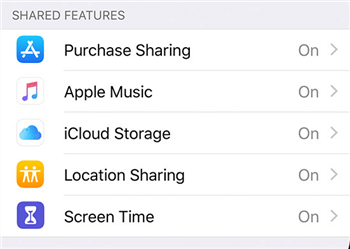
Se la condivisione in famiglia di Apple Music continua a non funzionare, prova ad aggiornare il servizio disconnettendo il tuo ID Apple e quindi effettuando nuovamente l'accesso per risolvere il problema.
Ecco come farlo:
Passaggio 1. Apri "Impostazioni" > Tocca "[il tuo nome]" > Scorri verso il basso e seleziona "Esci". ( Non riesci a uscire dal tuo ID Apple ?)

Passaggio 2. Inserisci la password del tuo ID Apple per confermare.
Passaggio 3. Dopo esserti disconnesso, accedi nuovamente e inserisci l'ID Apple e la password.
Se vuoi sapere cosa succede quando esci dal tuo ID Apple, ecco un articolo da non perdere.
Cosa succede se esco dal mio ID Apple? Trova la risposta qui!Se ancora non riesci a risolvere il problema, il problema potrebbe essere da parte della tua famiglia. Prova a rimuovere tutti i membri della famiglia da “In famiglia” e ad aggiungerli nuovamente inviando nuovi inviti. Puoi anche controllare i dispositivi che i tuoi familiari utilizzano per la condivisione in famiglia e rimuovere eventuali dispositivi incompatibili per risolvere il problema alla fonte.
Segui questi semplici passaggi:
Passaggio 1. Apri "Impostazioni" e tocca le informazioni del tuo account.
Passaggio 2. Seleziona "Condivisione famiglia".
Passaggio 3. Controlla i membri del tuo gruppo e tocca i loro nomi per rimuoverli.
Passaggio 4. Infine, invia loro nuovi inviti per unirsi nuovamente a Condivisione famiglia.
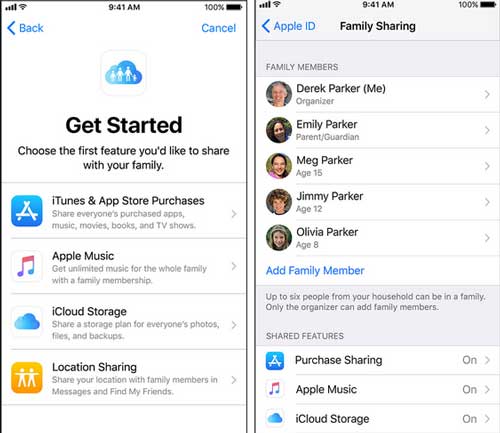
I membri della famiglia attualmente nel periodo di prova di Apple Music non potranno partecipare alla condivisione famiglia di Apple Music fino al termine del periodo di prova. Una volta scaduto il periodo di prova, puoi provare a riattivare la funzione di condivisione della famiglia di Apple Music e invitarli nuovamente per vedere se funziona correttamente.
Se nulla sembra risolvere il problema del mancato funzionamento della condivisione della famiglia di Apple Music, è meglio contattare il supporto di Apple Music per assistenza. Fornisci loro informazioni dettagliate sul problema e potranno offrire suggerimenti e indicazioni per risolverlo.
Sebbene Family Sharing sia un modo conveniente fornito da Apple per condividere la tua musica con i membri della famiglia, gli utenti potrebbero riscontrare una serie di problemi, come il già citato problema di Apple Music che non si connette a Family Sharing. In questo caso, se desideri condividere musica senza utilizzare Condivisione famiglia, potresti prendere in considerazione l'utilizzo di Music Transfer . Questo strumento ti consente di trasferire facilmente musica o altri file da un iPhone all'altro in pochi clic.
Caratteristiche principali di Trasferimento musica:
Ecco come utilizzare Music Transfer per condividere musica tra iPhone:
01 Scarica e installa Music Transfer sul tuo computer. Successivamente, collega i due iPhone utilizzando i cavi USB. Questo potente strumento di trasferimento dati del telefono riconoscerà automaticamente i tuoi dispositivi e visualizzerà le loro informazioni sull'interfaccia.

02 Assicurati che il tuo iPhone di origine appaia nell'elenco dei dispositivi nella parte superiore centrale dello schermo. In caso contrario, fai semplicemente clic sul menu a discesa per selezionare l'iPhone di origine.

03 Nell'interfaccia principale, tutti i file del telefono sono classificati nella barra laterale sinistra. Fai clic su "Musica" a sinistra per visualizzare informazioni dettagliate su ciascun file nella finestra di anteprima destra. Quindi, fai clic sul pulsante "Esporta su dispositivo" per avviare il processo di sincronizzazione.

Con i metodi sopra descritti, puoi risolvere facilmente il problema della condivisione della famiglia di Apple Music che non funziona e garantire un'esperienza musicale piacevole con la tua famiglia. Se stai cercando un modo più semplice per condividere musica, prova a provare Music Transfer , che potrebbe essere un'ottima opzione. Speriamo che questo articolo ti sia stato utile!
Articoli correlati:
[3 modi affidabili] Come trasferire musica da un ID Apple a un altro?
Come condividere il calendario su iPhone/iPad? Risolvi in 4 modi comprovati

 Trasferimento da telefono a telefono
Trasferimento da telefono a telefono
 Perché la mia condivisione familiare di Apple Music non funziona? [Ragioni e soluzioni]
Perché la mia condivisione familiare di Apple Music non funziona? [Ragioni e soluzioni]





